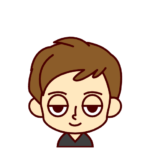
国内・海外のガジェット・ブログの情報などを中心につぶやいています
フォローしてもらえるといち早くお知らせできます。
Twitter:@gajet_meteor
2022年初めに買ったHP Chromebook X2 11のレビューになります。
「2in1のChromebook欲しいな」と思っていたところにコレを見つけて即買いました。
今も、ほぼ毎日バッグに入れて持ち歩いています。
スペック含め実際の使い心地、見た目の写真、良い点、そうでも無い点を書いていきます。
2in1のChromebookを探してる方に是非見てもらいたいです。
HP Chromebook X2 11のスペック・種類
こちらのHP Chromebook X2 11は2種類あって、Wi-FiモデルとLTEモデルになります。
スペックも微妙に違うので一度こちらの表をご覧ください。
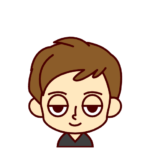
僕が買ったのはLTEモデルになります。
| HP Chromebook x2 11(LTE) | |
| OS | ChromeOS |
| SoC | Snapdragon 7c |
| メモリ | 4GB/8GB※LTE |
| ストレージ | 64/128GB※LTE |
| ディスプレイ | 11インチ 2160×1440 (2K)タッチ対応 |
| グラフィック | Adreno 618(CPU内蔵) |
| カメラ | アウト:800万画素 イン :500万画素 |
| 通信 | 11a/b/g/n/ac、Bluetooth 5.0 |
| LTE | 4G |
| 生体認証 | 指紋 |
| サイズ | 幅252.5×奥行き176.6×高さ7.55mm |
| 重さ | 本体のみ:560g キーボード装着:1050g |
| 端子 | USB Type-C×2、microSDカードスロット、 nanoSIMカードスロット(LTE対応モデルのみ) |
| 本体価格 | Wi-Fiモデル:8万2,500円 LTEモデル:9万9,000円 |
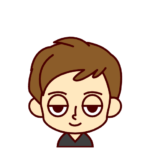
買うならLTEを推します。メモリ4GBはちょっとしんどいです。
実際に使ってみてよかった点・微妙だった点をあげていく

- ディスプレイが思ったよりきれい
- 本体の質感は予想より高級感があった
- キーボードは打ちやすく使いやすい
- 軽い本体重量が1キロ
- 指紋認証で使いやすい
- 拡張性の少なさが気になる
- スペックに対して本体価格は安くはない
- 本体スピーカーの音質があまり良くない
- カメラ性能は残念
- キーボードのたわみに要注意
ディスプレイは思ったよりもキレイで必要十分だと感じた
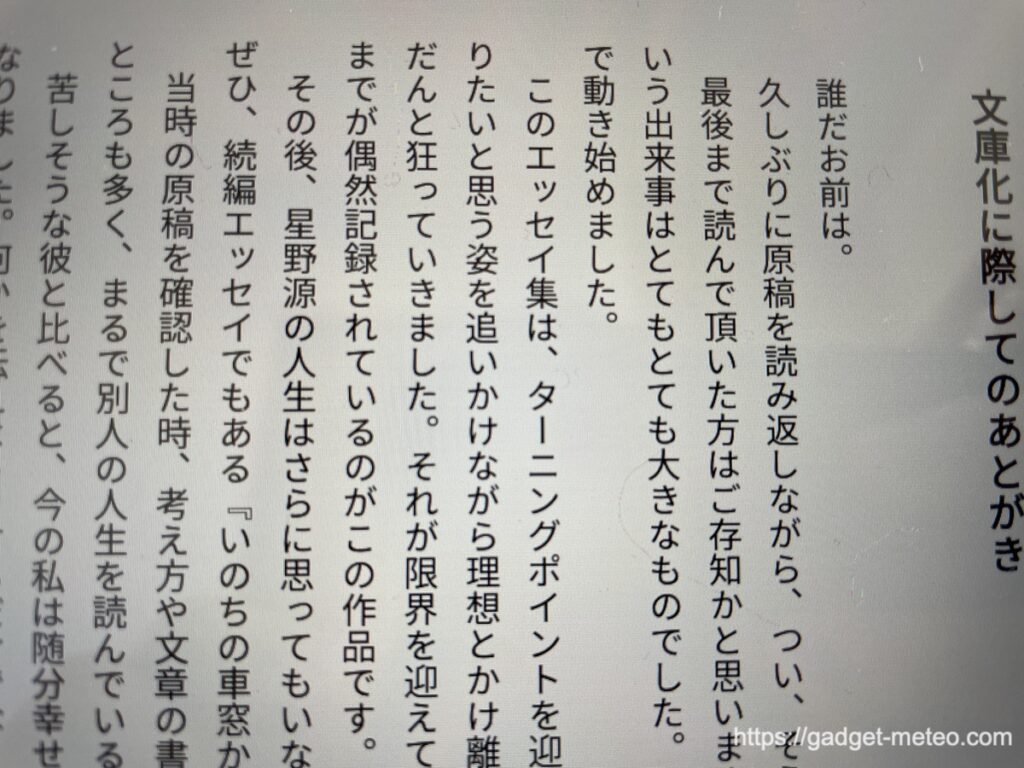
ディスプレイは問題なくきれいです。
解像度はWQHD(2160✕1440)いわゆる2Kと呼ばれる画質です。
iPadやMacより解像度は落ちますが、これまで電子書籍や映像コンテンツ含めて画質が気になったことは無いです。
電子書籍は画質が低い場合の文字のにじみや潰れが気になりますがそうしたことも無く必要十分だと思います。
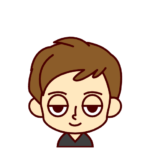
Kindle、Netflix、SNS、webブラウザを試しましたが普通にキレイでした。
高解像度であることに越したことはありませんが、本体価格が高くなるならそれなりの解像度で価格を抑えたほうが良いなと思いますね。
最高画質では無いけれど程々の画質という感じです。
僕の用途に必要十分なレベルでした。
本体のデザインと質感は想像以上に高級感。付属のカバーマグネットカバーも使いやすい



安価なChromebookの商品はプラスチック製が多いですが、流石にこの価格帯だとしっかりした作りになっていますね。アルミの重厚な質感は安っぽさを一切感じさせません。
全体的に無駄がなくベゼルも狭くて非常に洗練された感じです。


マグネット式のスタンドカバーも使いやすく最大170℃まで開くので好きな角度で画面を固定できるのも嬉しいポイント。
カバーのマグネットもかなり強力でバッグの中で外れたり、使用中にちょっとした衝撃で外れたりした事は一度も無いです。
結構な力を加えないとはずれない感じで安心して使えてます。
キーボード込みで1Kg、タブレットとPCを持ち運ぶ事を考えたら軽い

タブレットとPCとして使えるのが2in1タブレットの長所。
この商品も取り外し可能なキーボードケース装着で1Kgですから、今のiPadPro&キーボードケースとあまり変わらない重さです。

2in1は本来タブレットとPCをバッグに入れて持ち歩いてた人にとってはいい選択肢かもしれません。
おそらく持ち運ぶ重さが半分程度になります。バッグにもすっぽり入るので、通勤時は必ず持っていってます。

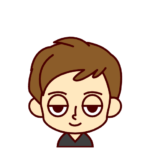
よくある通勤バッグのフロントポケットにもすっぽり入りますよ
キーボードは打ちやすくブログ執筆には十分。ただし短所も

キーボードはJISで打ちやすいです。
キーピッチは1.3mm、タイピング時の打鍵感もあり個人的には好みでした。
エンター周りが少し狭いかなと思いますが、使っているうちに慣れましたね。
1年弱使ってみた感想としては非常にタイピングしやすかったです。
安いワイヤレスキーボードよりかは断然こっちの方がいいというのが感想です。
ただ、構造上の微妙な点もありまして、タイピングメインで使う人は要注意です。
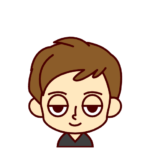
後半の微妙だったところで詳しく書いてますのでデメリットはそちらで確認してみてください。
生体認証は指紋、反応は爆速で使いやすい

廉価なChromebookの場合は生体認証は無く、毎回PINコードを入れるので非常に面倒…。
指紋認証搭載なのはありがたいです。反応速度も早く文句なし。
iPadAirと同じ側面の指紋認証ですが普通に使いやすいですね。本体向かって左上のボタンで認証します。
これから買うPCはセキュリティー上の理由からも何かしらの生体認証が欲しいところ。
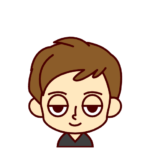
次に実際に使って微妙と感じたところを上げていきます
拡張性は少し寂しい。USBがあってもよかった

拡張は最低限です。USB-Cが2つのみ、あとはMicroSDカードだけという寂しい感じになっています。
USB-3.0が1つでもあればよかったのになと思いました。
あと別に防水じゃないんだからイヤホンジャックがあっても良かったんじゃないかとも思います。
この製品をタブレット寄りで使うのか、PCよりで使うのかで変わると思いますが、ほぼPCとして使うなら拡張性は少し物足りないですね。
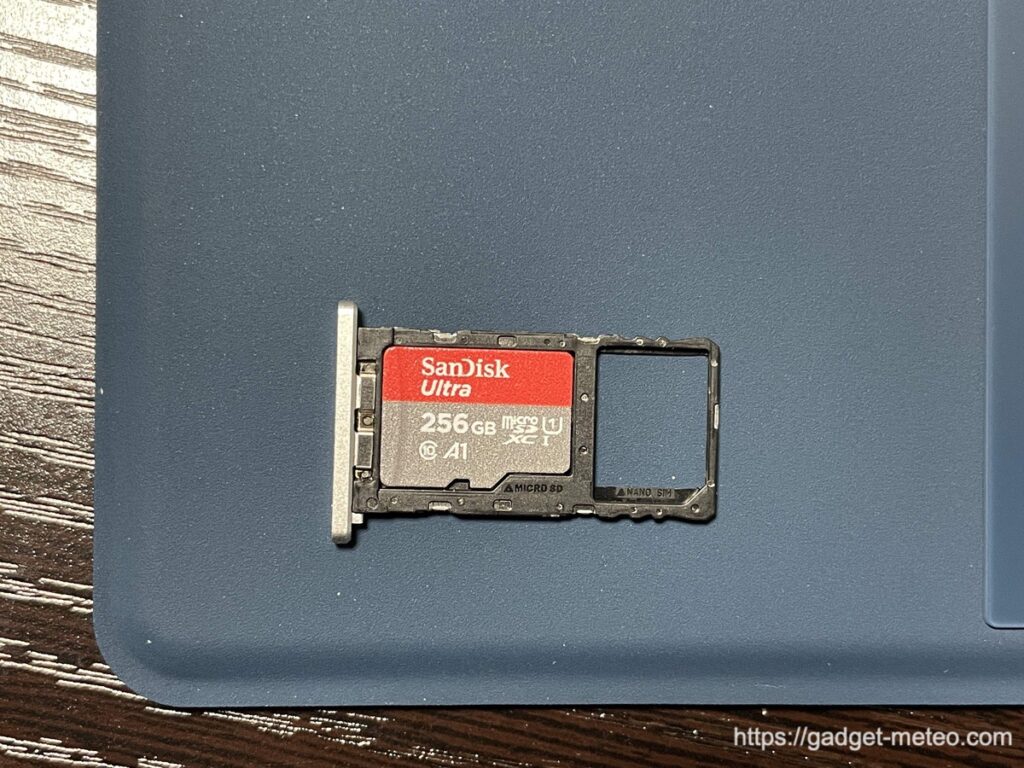
ただMicroSDに対応しているのでストレージ拡張は問題無しです。
僕は256GBを使ってますが、自分の用途に合わせて容量を選べば良いと思います。本体ストレージが128GBなので外部拡張は是非とも利用したいところ。
本体スペックに対して価格はそれほど安くは無い
手にしやすい価格設定が魅力のChromebookですが、この機種に関しては本体スペックに対して少し価格が高いように思います。
✔️Snapdragon 7cは普段使いには問題ないが処理能力は高くない
SoCに使われているSnapdragon 7cは2020年頃のミドル〜ミドルハイに使われていたSoCで、そこまで高い処理能力を備えているとは言いにくいです。
現在だと他メーカーではSnapdragon 7cの後継SoC、Snapdragon 7cGen2の2in1クロームブックのモデルも出ております。
デザインの好き嫌いもあると思いますが、今このhp Chromebook X2 11を定価近くの価格で買うのはおすすめしません。
急激な円安前の相場でもWi-Fiモデルで82500円、LTEモデルで99000円。
さすがに発売から時間が経過して(2021年11月発売)本体価格は安くなりましたが、発売当初はちょっと手が出ないかなぁ…と言った感じでした。
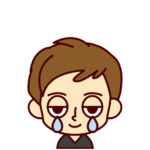
結局どうしても欲しくて発売当初に買った…。
とはいえ、発売から時間も経って現在はかなり価格も下がっています。
楽天セールの時などはHPの公式でかなりのポイントバックを行うので覗いてみてはどうでしょうか。
本体付属のスピーカーの音質はかなり微妙だと感じた


画像だとちょっとわかりにくいんですが、本体左右前面に2箇所スピーカーがありますが音は決して良いとは言えません。
音に関しては主観なのですが、音楽を再生すると特に低音域はきついです。かと言って他の音域もきれいに聞こえるかと言ったらそうでもないです。
全体的にこもった感じの印象を受けました。
映画やドラマも再生しましたがやはりこもった感じは否めません。
音を出すなら外部スピーカーやワイヤレスイヤホンで聞くのがベターだと思います。
僕はそんなに音質とか詳しくないですけど、そんな僕でもはっきり「音はよく無いな…」と感じたので。iPadやMacを使っている方は余計に音質の差を感じるのでは…。
ただ僕の場合は日常でも必ずワイヤレスイヤホンを使っているのでとりあえず音質に関しては問題はないです。
最近買った安くてお気に入りのワイヤレスイヤホンの記事です↓
カメラ性能は残念…。ただしWEB会議などでは十分に使える


カメラ機能を使うなら手持ちのスマホの方が断然綺麗に撮れます。
大体のタブレットはそうですが、このタブレットも例に漏れずカメラは記録用として割り切った方がいいと思いました。
ただし、インカメラはzoomなどのウェブ会議で問題なく使えます。インカメラの性能に関してはマイクを含め十分だと感じました。
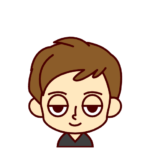
会議じゃないですがズーム飲み会で実証済み
最近のiPadがインカメラの位置をベゼル側面中心部に変更したように、キーボードで使う場合、インカメラは自分の正面にくるように配置されてます。
背面カメラも普通の写真は撮れますが、思い出に残すようなシーンは手持ちのスマホで取りましょう。
キーボードがたわむのが非常に使いにくい。買う前に要注意


タイピングが打ちやすいと前述しましたが、キーボードの構造に関しては大いに不満があります。
というのもカバータイプのキーボードなので打ち込むとたわみ(凹む)が出ます。
タイピングしていてちょっと気になる点です。
たわむのでテーブルなど下がある程度硬い場所じゃないと正確なタイピングができないのが残念な所。
さっと取り出して膝の上とかバッグの上で使うと言った使い方は難しいです。
次期モデルでは是非改善してもらいたいですね。
hp Chromebook x2 11ずっと使ってるんだけど、キーボードのたわみが使いにくい。テーブルとか下が硬いところだと問題ないけど、少しでも柔らかいとこだとほぼはタイピング不可なのよ。 pic.twitter.com/rxX3i4anYJ
— ぷらんちゃ (@gajet_meteor) December 11, 2022
総評・まとめ
ここまで良いところ・悪いところを書いてきましたが一旦まとめます。
- ディスプレーは必要十分・本体質感は安っぽさを感じない
- キーボードの打鍵感はいい感じ・本体軽い
- 指紋認証爆速・持ち運びは楽々
- 拡張性少ない・価格高め
- スピーカーは音良くない(主観)カメラは記録用として
- キーボードのたわみは使っていて少しストレスになる
HP Chromebook X2 11はどんな人におすすめか??

実際に使ってみて良い点・悪い点をそのまま書いてみました。
その上でですが、携帯性やデザインは非常に満足できます。
ただキーボードのたわみ、拡張性の少なさは少し気になるところで、使い勝手に直結してしまいます。
あとは本体価格が高いのもちょっと気になります。
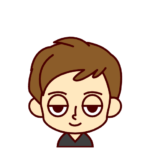
今はずいぶんと安くなってますけどね
実際に僕の使い方だとデメリットよりもメリットの方が大きかったので、こんな使い方の人であれば満足度が高いんじゃないかと。
- ブログ執筆等のタイピング用途
- 動画や電子書籍の閲覧
- メールやWEBブラウザの利用
- 持ち運びで使う軽い2in1タブレットを探している
カフェやオフィスで少し使ったり、新幹線などで仕事をしたり動画を見たりする分には全く問題ないですし、用途を絞ればこのSoCでも普段使いに十分です。
一方で重めのゲームや動画の編集などは難しいでしょう。iPadProと同じ感じで買うと能力不足を感じることになるかもしれません。
またブログにしてもガチで使うなら2in1ではなく他のラップトップを買うことを強くおすすめします。これはあくまでも持ち運び用、外出先で軽い作業をする用途が前提です。
2in1タブレットは万能ではないので購入前に注意が必要
2in1全般に言えますが、思っているよりも万能な機種ではないので買う前に自分の使用用途をしっかり把握しておくことが必要です。
最後に、2in1タブレットに関してですがみなさんタブレットとしてもPCとしても使えると思って買いますが、実際には8:2でPC寄りで使うことの方が多いです(当社比)
持ち運びのタブレットに関しては8インチ前後のiPadminiとかが最強かなと思っているので、タブレットを探しているのであればもう少し他の機種も探してみましょう。
通勤で持ち運ぶガジェットをできるだけ軽く少なく、且つやりたい事をちゃんと出来る構成を考えるとiPad mini &ワイヤキーボードなんだよなぁ。電車内で動画視聴や電子書籍は10インチクラスだと大きすぎて混んでると出すのすら無理。ブログの下書きも8.3インチならギリ大丈夫でしょ。買うか… 💰😇
— ぷらんちゃ (@gajet_meteor) November 30, 2022
2in1のChromebookという限られたカテゴリーで探している人はこちらの機種も一考の価値ありかと思います。参考になれば幸いです。
それではまた!






コメント